Как зарегистрироваться в контакте двум и более пользователям с одного компьютера?

Сервис техподдержки социального проекта под названием «ВКонтакте» переполнен заявками по различным вопросам. Самым часто задаваемым можно считать: можно ли регистрироваться нескольким людям с одного компьютера. То есть, IP-адрес в этом случае будет одинаковым.
Естественно, кто-то из пользователей данный вопрос посчитает несущественным и неинтересным. Из многомиллионной аудитории российской соцсети найдется приличное количество пользователей, которые с компьютером на «вы».
Руководство «ВКонтакте» приложило немало усилий, чтобы для пользователей создать больше удобств, особенно при регистрации. Известно, что подобный процесс является очень легким. Однако чем больше здесь регистрируется пользователей, тем сильнее возникает потребность в получении помощи, объяснении и подсказках для прохождения регистрации.
Рассмотрим проблемы, которые могут появиться в данной соцсети у пользователей с одинаковым IP-адресом. В начале нужно подробно рассказать о том, что представляет собой регистрация в контакте нескольких человек с одинаковым IP-адресом. Можно привести самый распространенный пример: большая семья купила только один компьютер. Вы начинаете регистрироваться в контакте, после этого вашему примеру следует брат с сестрой, которые не имеют своего ПК, но у вас они гостят с определенной периодичностью.
В большом количестве случаев у сотрудников службы поддержки спрашивают, как можно пройти регистрацию большому семейству при наличии одного ПК. В этом случае делается акцент на том факте, что каждый пользователь сайта должен входить на личный профиль, а не на чужой.
В конечном итоге можно наблюдать ситуацию, когда любой из браузеров записывает вашу личную информацию с логином и паролем. При посещении соцсети в автоматическом режиме используются эти данные. Получается, что только последний пользователь браузера оказывается на собственной страничке.
В подобной ситуации регистрация нового пользователя может осуществляться по известной схеме.
В верхней части экрана находится широкая полоска синего цвета, на которой размещаются специальные вкладки-клавиши («люди», «сообщества», «игры», «музыка», «помощь», «выйти»). Здесь потребуется нажать по последней клавише «выйти». В этом случае вы покинете собственную страницу и окажетесь на домашней странице «ВКонтакте». Называться стартовая страница будет «Vk.com
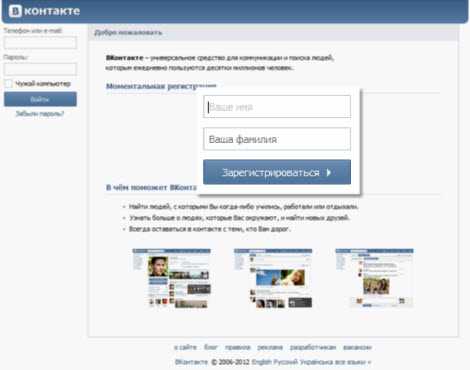
В самом центре страницы находится форма регистрации, где вам нужно указать ваше имя и фамилию. На полоске синего цвета отображается клавиша «Зарегистрироваться», нажимаете на клавишу «Зарегистрироваться» и отвечаете на вопросы.
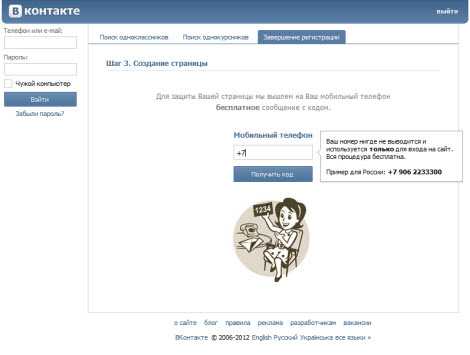
Для завершения регистрации вам необходимо указать номер вашего мобильного телефона, на него придёт 4-значный код подтверждения.
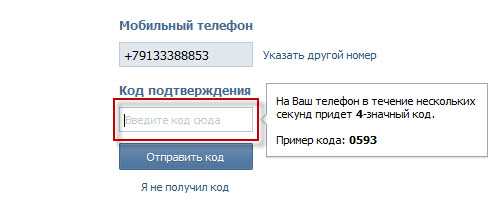
Вводим полученный код в форму «Код подтверждения» и нажимаем кнопку «Отправить код». В следующем смс сообщении вам придёт пароль для входа в ваш аккаунт в контакте, логином будет ваш номер телефона.
В этом случае не имеет значения число регистраций с одного компьютера и IP-адрес. Можно сделать вывод, что с одного компьютера может регистрироваться большое количество пользователей.
© vkontaktehit.ru – 11.04.2012
Если вам понравилась эта статья сохраните её!
Вместе с этой статьей сейчас читают:
В контакте – регистрация

Зарегистрировать новую страницу Вконтакте можно по адресу: http://vk.com
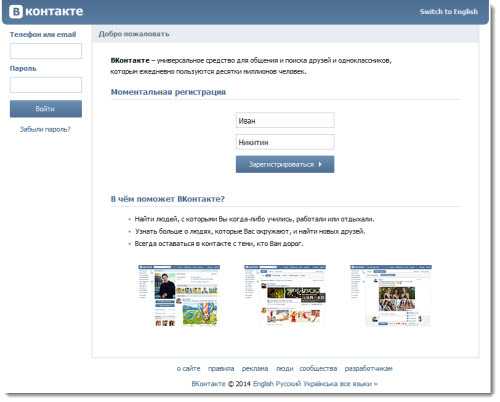
Перейдя по ссылке мы попадаем на главную страницу социальной сети Вконтакте.
Вводим наши данные: Имя, Фамилию и нажимаем на “Зарегистрироваться”.
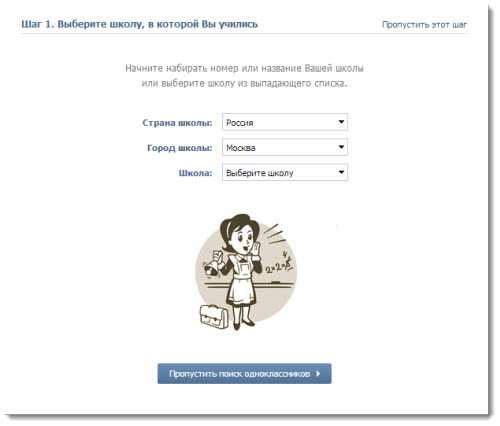
Шаг 1. Здесь вы можете указать школу в которой учились. Выбираем страну, город, номер школы, год выпуска и указываем класс. Чуть ниже можно добавить в друзья своих одноклассников, когда друзья добавлены нажимаем на кнопку “Перейти к следующему шагу”.
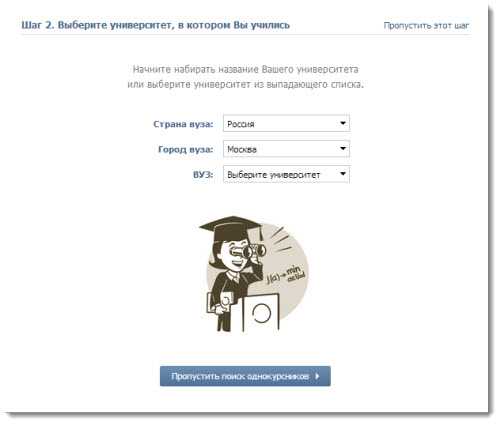
Шаг 2. Поиск однокурсников. Указываем название вашего университета, год выпуска, остальные данные и переходим к заключительному шагу регистрации.
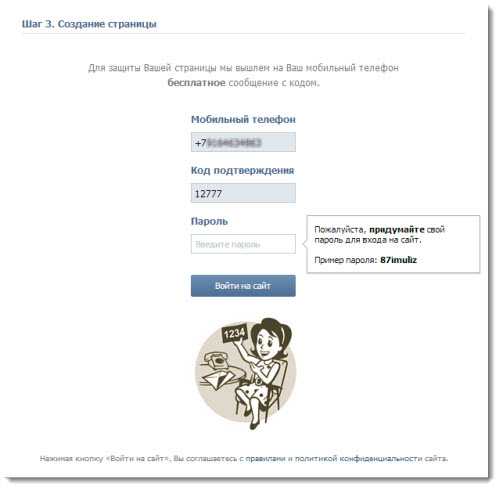
Шаг 3. Создание страницы. Без указания номера мобильного телефона регистрация в вконтакте невозможна. Вводим данные номера телефона в форму и нажимаем на кнопку “Получить код”. Через некоторое время на телефон придет пятизначный код подтверждения. Который нужно ввести в форму и нажать на кнопку “Отправить код”.
Далее нам нужно придумать пароль, ввести его в форму и нажать на “Войти на сайт”.
Советы:
Если вы не хотите указывать данные о школе и университете, воспользуйтесь ссылкой “Пропустить этот шаг”.
Не можете придумать надежный пароль, при регистрации обратите внимание на подсказку “Пример пароля”.
С помощью данной инструкции вы узнаете все этапы регистрации в социальной сети vkontakte.ru
Регистрация почтового ящика
Для регистрации вконтакте нам понадобится e-mail, существует множество сервисов где сможете зарегистрировать себе почтовый адрес в сети интернет совершенно бесплатно. Самые известные почтовые сервисы в России это:
Mail.ru
Rambler.ru
Google.ru
Yandex.ru
После регистрации почтового ящика в одном из выше представленных интернет- сервисов мы преступаем непосредственно к самой регистрации аккаунта вконтакте.ру
Вконтакте регистрация
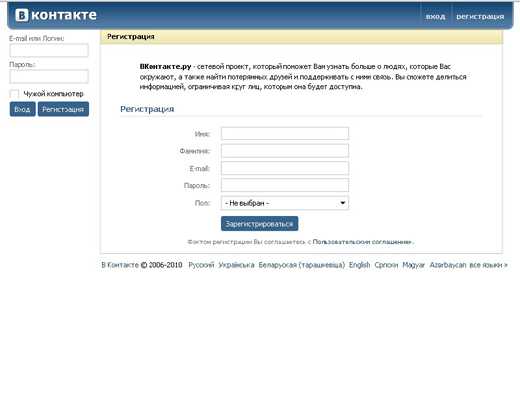
Самая первая страница вконтакте вход и регистрация производится именно на ней.
Далее жмем на кнопку регистрация и вводим данные обязательные за заполнения:
Имя
Фамилия
E-mail
Пароль
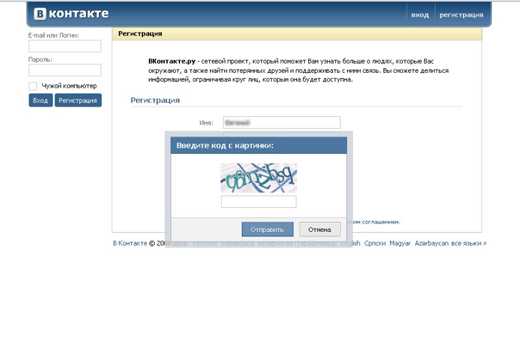
Далее жмем “зарегистрироваться” вводим код с появившейся картинки, и заполняем наш профиль данными, загружаем свою фотографию. После успешной регистрации появится сообщение о том что на указанный e-mail отправлено письмо для подтверждения регистрации.
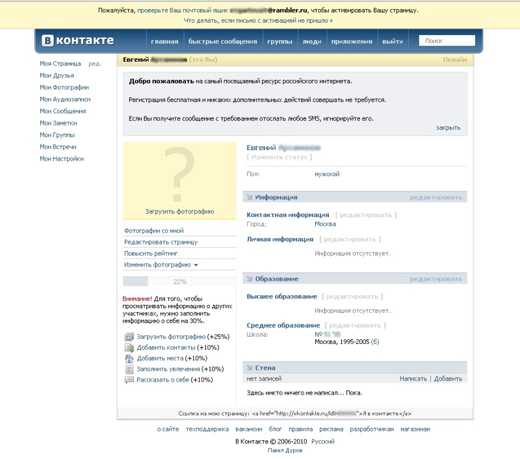
Далее заходите в свой почтовый ящик, находите письмо от “вконтакта” открываете его и активируете свой аккаунт по указанной ссылке. Данная ссылка автоматически перенаправит Вас на Ваш профиль Вконтакте
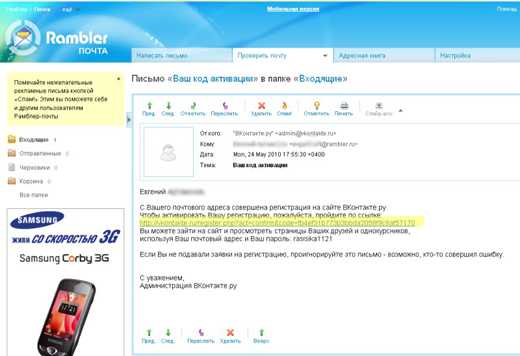
Все регистрация окончена, теперь вы сможете приступить к заполнению личных данных.
Регистрация на сайте vk.com бесплатная
Если вам понравилась эта статья сохраните её!
Вместе с этой статьей сейчас читают:
vkontaktehit.ru
Регистрация ВКонтакте 2-х и более человек с одного компьютера
В сервис техподдержки соцсети обращаются по разным вопросам, один из самых задаваемых – это вопрос о том, можно ли проводить регистрацию нескольких человек с одного компьютера, одного IP адреса. Конечно, для кого-то из пользователей этот вопрос несуществен и абсолютно неинтересен. Ведь среди многомиллионной аудитории пользователей соцсети, которых в середине 2010 года насчитывалось уже более восьми десятков миллионов, есть приличное число пользователей, которые с компьютером не дружат.
Все те, кто имеет хотя бы небольшое отношение к созданию и разработке соцсети ВКонтакте, приложили много сил для создания пользователям наибольших удобств при регистрации Вконтакте. Сама операция очень проста. Но, чем больше появляется пользователей в сети, тем больше и возникает потребность, кто нуждается в помощи, объяснениях и подсказках при регистрации.
Сейчас рассмотрим вопрос возможного появления проблем при регистрации в соцсети нескольких пользователей, у которых имеется одинаковый IP адрес. А также есть ли у разработчиков Вконтакте какие-либо секреты? Сначала подробнее расскажем о том, что собой вообще представляет регистрация в соцсети нескольких человек с одного IP адреса. Приведем самый элементарный пример. В большой семье имеется компьютер, Вы регистрируетесь ВКонтакте, затем регистрируется Ваш брат, сестра, у которых нет ПК, но у Вас они бывают очень часто.
Очень часто задаваемый вопрос в службу поддержки – это как совершить регистрацию всего своего большого семейства в соцсети с одного ПК, чтобы при открытии сайта каждый попадал на свою страничку, а не на чужую.
Секрет очень прост, ответ кроется в технических особенностях вашего интернет-браузера, то есть той программы, с помощью которой Вы заходите в глобальную сеть. Большее число современных браузеров имеют свою отличительную особенность – заносят в память личные данные пользователей. К таким интернет-браузерам относятся Internet Explorer, Mozilla Firefox, Opera. Вот и получается, что любой из браузеров запоминает Ваши личные данные, логин и пароль, и при открытии соцсети автоматически вставляются данные, и Вы мгновенно оказываетесь у себя на страничке.
В сложившейся ситуации регистрация нового пользователя Вконтакте происходит по определенной простой схеме. Вверху экрана Вы видите широкую полоску синего цвета, где размещены такие вкладки-кнопки: «главная», «быстрые сообщения», «группы», «люди», «приложения», «выйти». Затем Вы нажимаете на последнюю кнопку «выйти», при этом Вы покидаете свою страницу и переходите на домашнюю страницу ВКонтакте. Название ее будет аналогичное «ВКонтакте.ру» с надписью «Добро пожаловать».
Также на широкой синей полоске можно увидеть кнопки «вход» и «регистрация». Такое же можно найти слева от экрана под строчками «E-mail» или «Логин» и «Пароль». Не боясь нажимайте на кнопку «Регистрация» и отвечайте на все необходимые вопросы.
Здесь не имеет значения количество регистраций с одного и того же компьютера, а точнее IP адреса, здесь главное не пользоваться одинаковым логином в качестве электронного адреса. Если же упустить этот нюанс, тогда Ваша попытка зарегистрироваться не получится, а система выдаст Вам сообщение о том, что такой логин уже существует у другого пользователя соцсети Вконтакте. Следовательно, с одного компьютера можно регистрироваться ВКонтакте большому числу пользователей, главное, чтобы у каждого был свой персональный электронный адрес.
lifevkontakte.com
В контакте вход по приглашениям, новая регистрация в контакте
Желающих завести страничку в социальной сети “Вконтакте” вновь постигли изменения: теперь регистрацию новых участников проводят только зарегистрированные пользователи “Вконтакте”.
16 февраля недавно введённая система приглашений, согласно которой открытая регистрация пользователей в контакте больше не действует, была кардинально изменена. Изменения стали настолько глобальным, что буквально не позволяют человеку самому зарегистрироваться в социальной сети. Теперь для регистрации нового аккаунта уже зарегистрированному пользователю нужно указать имя и номер телефона будущего участника.
В контакте регистрация – приглашения в контакте
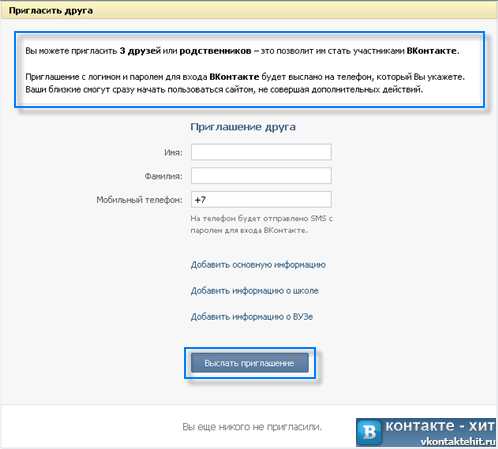
На номер, указанный в приглашении, отправляется логин нового пользователя и автоматически сгенерированный безопасный пароль. Пользователь сможет начать пользоваться “В контакте” сразу же после получения сообщения с этими данными, даже не указывая и подтверждая свой электронный адрес.
Изменения в системе приглашений затронуло также не только пользователей, которым разрешено регистрировать новых участников, но и количество возможных приглашений – теперь оно ограничено тремя приглашениями. Однако, если приглашённые закончили регистрацию нового пользователя и постоянно пользуются своей страницей, количество приглашений может увеличиваться. Это позволяет свести к минимуму создание страниц злоумышленниками, рассылающими бесполезные сообщения.
Ещё одно удобство, по мнению разработчиков, состоит в том, что логином является номер мобильного телефона, на который отправлялось приглашение, и зайти в социальную сеть возможно при его помощи.
Стоит учесть, что если адрес электронной почты для создания страницы можно было создать новый, то теперь для создания страницы нужно будет указывать свой реальный номер мобильного телефона, который, зачастую, знают многие – и друзья, и знакомые, и даже ненавистники. При смене пароля на более “простой”, чем предложенный в СМС-сообщении, это нововведение может значительно навредить безопасности аккаунта участника.
Система приглашений, как и прежде, является бесплатной и новые участники также пользуются социальной сетью в контакте бесплатно.
Если вам понравилась эта статья сохраните её!
Вместе с этой статьей сейчас читают:
vkontaktehit.ru
Как создать страницу Вконтакте
Skip to content- Главная
- Новости Вконтакте
- О сайте
Поиск по сайту
Search for:- Часто задаваемые вопросы
- Личная страница
- Как создать страницу
- Полная версия ВК
- Мобильная версия ВК
- Приложение Вконтакте для телефонов
- Как выйти из ВК со всех устройств
- Как скрыть страницу
- Как удалить страницу
- Как восстановить страницу
- Как купить аккаунт
- Как создать фейк-страницу
- Продажа товаров и услуг со страницы
- Профиль Вконтакте: вопрос — ответ
- Как узнать сколько дней я в ВК
- Когда была создана страница в ВК
- Сколько людей зарегистрировано в ВК
- Оформление страницы
- Как красиво оформить страницу
- Как включить тёмную тему
- Какой должна быть страница
- Что написать в графе «Деятельность»
- Что написать в графе «Интересы»
- Что написать в графе «О себе»
- Что написать в графе «Любимая музыка»
- Что написать в графе «Любимые цитаты»
- Как назвать фотоальбом
- Где сделать сигну
- Как вернуть старый дизайн на ПК
- Настройки
- Как написать в техподдержку ВК
- Как изменить имя/фамилию
- Как изменить логин (почту)
- Как включить тёмную тему
- Как привязать электронную почту
- Как изменить пароль
- Как изменить номер телефона
- Как отвязать номер от страницы
- Как поменять язык
- Как увеличить шрифт/масштаб
- Как узнать/изменить id
- Как скопировать ссылку страницы
- Как изменить возраст
- Как указать страну и город
- Как указать место жительства
- Как указать место работы
- Как отправить любой файл
- Как пользоваться документами
- Как загрузить гифку в ВК
- Как настроить импорт фотографий из Instagram
- Как пройти верификацию
- Подумайте о безопасности своей страницы
- Виджет для добавления веб-страницы в закладки
- Фотографии
- Скотобаза — сборник частных фотографий
- База приватных фото
- Слайд-шоу из фотографий
- Как указать место на фото
- Как поменять фото
- Как изменить миниатюру
- Как сделать фото с веб-камеры
- Как посмотреть актуальные фото
- Как удалить фото
- Настройка импорта из Instagram
- Сохранённые фотографии Вконтакте
- Как найти человека по фото
- Какие фото я лайкнул
- Как удалить фотоальбом
- Онлайн-фотошоп Вконтакте
- Фотоприложение Snapster
- Как отметить друзей на фото
- Картинки, на которых можно отметить друзей
- Посты | Записи
- Как поставить лайк (мне нравится)
- Подписка на лайки
- Как сделать репост (рассказать друзьям)
- Как восстановить удалённую запись
- Архив записей в ВК
- Как не сесть за репост
- Показать сначала интересные записи
- Постер для текстовых записей
- Отдам даром за репост
- Записи, понравившиеся друзьям
- Как отменить голос в опросе
- Счётчик просмотров записей
- Как получать уведомления о новых записях
- Как поставить статус
- Как написать статью
- Как написать на стене
- Как изменить запись
- Как скрыть записи на своей стене
- Как сделать хэштег
- Актуальные темы
- Как отложить запись
- Лучшее время для постинга
- Как закрепить запись на стене
- Маркет-платформа в ВК
- Как продвигать запись
- Рекламная карусель
- Как найти популярные записи
- Как предложить новость в группе
- Как удалить записи со стены
- Умная лента новостей
- Как очистить ленту новостей
- Какие записи я лайкнул
- Комментарии
- Ветки комментариев
- Сортировка комментариев
- Как комментировать записи от имени группы
- Как изменить комментарий
- Как скрыть комментарии от друзей
- Как скопировать ссылку на комментарий
- Как удалить комментарий
- Как посмотреть комментарии в группе
- Как видеть комментарии друзей
- Как включить оповещения в группе
- Доступ | Взлом
- Что делать, если взломали страницу
- Как восстановить страницу
- Как защитить страницу от взлома
- Двухфакторная аутентификация
- Как посмотреть историю активности
- Как скачать данные о себе в ВК
- Что делать, если ВК не работает
- Что делать, если не воспроизводится музыка
- В ваш аккаунт был выполнен вход через…
- The page you are looking for is temporarily unavailable. Please try again later
- Ошибка Вконтакте: веб-страница недоступна
- Как зайти в ВК, если доступ закрыт
- Блокировка ВК в Украине
- Как узнать, у кого я в чёрном списке
- Как сидеть в ВК без интернета
- Как читать чужие сообщения
- Как разморозить страницу
- Как заблокировать человека
- Сколько нужно жалоб, чтобы заблокировали страницу
- Как ограничить доступ к странице
- Как узнать, у кого я в чёрном списке
- Как пожаловаться на группу
- Как спецслужбы получают данные
- Сообщения | Переписка
- Как написать сообщение
- Как поставить на таймер сообщение
- Как написать в ВК если ограничен доступ
- Как ответить на сообщение
- Как посмотреть начало переписки
- Как оставить сообщение непрочитанным
- Как отправить пустое сообщение
- Как изменить сообщение
- Как отправить голосовое сообщение
- Как скачать голосовое сообщение
- Как сохранить сообщение из ВК
- Как изменить голос в голосовых сообщениях
- Как позвонить пользователю
- Как написать самому себе
- Как перенести строку
- Как сохранить сообщения
- Как найти сообщение
- Как переслать сообщения
- Как включить проверку орфографии
- Рассылка сообщений
- Шаблоны сообщений
- Статистика сообщений
- Как удалить сообщения (переписку)
- Как скрыть диалог
- Как восстановить сообщения
- Ссылка на подозрительный сайт
- Как сократить ссылку
- Друзья | Подписчики
- Как формируется список друзей
- Как убрать друга с верхней позиций списка друзей
- Как видеть комментарии друзей
- Новые друзья у друзей: как отследить?
- Как добавить родственников
- Список «Общие друзья»
- Как найти человека (людей)
- Как посмотреть, кого добавил друг
- Как скрыть комментарии в новостях друзей
- Как найти человека в ВК по номеру телефона
- Как найти возможных друзей
- Как добавить много друзей (подписчиков)
- Как посмотреть исходящие заявки
- Скрипт для одобрения всех заявок в друзья
- Сколько друзей можно добавить за сутки
- Как добавить человека в закладки
- Как скрыть друзей
- Как посмотреть скрытых друзей
- Как заблокировать человека
- Как ограничить доступ к странице
- Как удалить человека из друзей
- Как удалить подписчиков
- Как узнать на кого я подписан
- Как узнать, кто удалился из друзей
- Календарь дней рождения друзей
- Уведомление о дне рождения
- Гости | Поклонники
- Как посмотреть гостей страницы
- Как узнать, кто заходил на страницу
- Как посмотреть статистику страницы
- Как посмотреть на страницу со стороны
- Отношения
- Как познакомиться с девушкой в ВК
- Что написать девушке в ВК
- Темы для разговора с девушкой в ВК
- О чём поговорить с девушкой в ВК
- Как заинтересовать девушку в ВК
- Девушка не отвечает на сообщения в ВК
- Бывшая пишет в ВК: что делать?
- Приватность
- Настройки приватности
- Как убрать личную информацию
- Как не сесть за репост
- Как закрыть профиль в ВК
- Как открыть профиль в ВК
- Как посмотреть закрытый профиль в ВК
- Как скрыть истории
- Как скрыть комментарии в ленте
- Как архивировать записи
- Как быть невидимым
- Как всегда быть онлайн
- Как отключить оповещения
- Как поставить/скрыть семейное положение
- Как скрыть новости от друзей
- Как скрыть диалог
- Как скрыть записи со своей стены
- Как скрыть страницу
- Как скрыть группы
- Как скрыть друзей
- Как посмотреть скрытых друзей
- Как изменить возраст
- Как убрать дату рождения
- Как узнать возраст и дату рождения
- Как скрыть аудиозаписи
- Как скрыть видеозаписи
- Как заблокировать человека
- Как запретить писать сообщения
- Как ограничить доступ к странице
- Как удалить своих подписчиков
- Как избавиться от капчи
- Как удалить игры
- Смайлы | Стикеры
- Как вставить смайл в статус/коммент/пост
- Расшифровка смайликов
- Как перевернуть смайлик
- Как сделать текст/смайлик ссылкой
- Бесплатные стикеры Вконтакте
- Как подарить стикеры
- Аудио | Видео
- Как добавить аудиозапись
- Аудиозаписи 2.0 — нововведения
- Подкасты Вконтакте
- Подписка на музыку
- Бесплатный доступ к музыке
- Как скрыть аудиозаписи
- Как добавить видеозапись
- Как скачать видео с ВК
- Как отключить безопасный поиск
- Конструктор видео Вконтакте
- Бот для распознавания музыки
- Прямые трансляции
- Как создать прямую трансляцию
- Программа OBS для прямых трансляций
- Как скрыть видеозаписи
- VK Live — приложение для прямых трансляций
- Как отметить друзей на видео
- Как скачать музыку и видео с ВК
- Как поставить музыку в статус
- Не воспроизводится музыка
- Беседа | Конференция
- Как создать беседу
- Управление беседой
- Как удалить человека из беседы
- Как сделать ссылку на беседу
- Как закрепить сообщение в беседе
- Как узнать id беседы
- Как удалить беседу
- Как выйти из беседы
- Как вернуться в беседу
- Как упомянуть человека в беседе
- Денежные переводы в беседе
- Фотоальбомы
- Как создать альбом
- Как назвать альбом
- Как удалить альбом
- Приложения
- Раскрутка приложений
- Игра VK Coin — майнинг внутренней валюты
- Дзынь — сервис для поиска статей
- Приложение для знакомств в ВК «Бесит!1»
- Приложение «Сколько дней я в ВК»
- Приложение «Фотошоп»
- Приложение «Гости страницы»
- Приложение «Мои друзья»
- Приложение «Анализ группы в ВК»
- Приложение «Поиск мёртвых участников в группе»
- Сообщества
- Как вступить в группу
- Как выйти из группы
- Как найти интересные группы
- Как предложить новость группе
- Как разместить рекламу в группе
- Как перевести деньги группе
- Как найти нужную запись на стене группы
- Как посмотреть закрытую группу
- Как посмотреть комментарии в группе
- Как добавить группу в закладки
- Как отправить сообщение группе
- Как скрыть все группы
- Как узнать админа группы
- Как узнать сколько ботов в группе
- Когда была создана группа
- Личная страница
online-vkontakte.ru
Регистрация “В Контакте.ру”.Регистрируем несколько аккаунтов с одного компьютера

Один из очень часто встречаемых в сервисе техподдержке вопросов это регистрация “ВКонтакте.ру” нескольких пользователей с одного IP адреса. Для многих такой вопрос может показаться странным и не стоящим особого внимания. Но не стоит забывать, что среди пользователей социальной сети “ВКонтакте”, которых к лету 2010 года было уже больше семидесяти пяти миллионов, далеко не все уверенно разбираются в компьютерах.
Создатели сайта постарались, чтобы регистрация “ВКонтакте.ру” была процедурой простой и понятной. Но, как и в любом деле, с увеличением числа пользователей росло количество тех, кто очень нуждался в подсказках и объяснениях.
Итак, какие проблемы может принести регистрация “ВКонтакте.ру” нескольких страничек с одного и того же IP адреса. Какие секреты Вконтакте, скрывают от нас разработчики сайта? Для начала давайте объясним, что вообще означает регистрация “ВКонтакте” с одного IP адреса. Это значит, что со своего домашнего компьютера в социальной сети “ВКонтакте.ру” могут и мама, и папа, и их старший сын студент, и их младшая дочь школьница и даже соседка тетя Маша.

Один из самых частых вопросов в службу поддержки спрашивает: как происходит регистрация “ВКонтакте.ру” брата или сестры с моего компьютера, если каждый раз, когда я открываю сайт, я оказываюсь на своей страничке.
В этой ситуации все дело в особенностях браузера, то есть программы, с помощью которой, вы входите в интернет. Большинство современных браузеров, таких как Mozilla Firefox, Internet Explorer, Opera обладают свойством запоминания личных данных. То есть программа запоминает ваши логин и пароль и когда, вы открываете сайт “ВКонтакте.ру”, автоматически подставляет их, осуществляя вход.
Регистрация нового пользователя в таком случае должна проводиться по простой схеме. В верхней части экрана есть толстая синяя полоса, на которой написаны слова: “главная”, “быстрые сообщения”, “группы, “люди”, “приложения”, и “выйти”. Все эти слова – это кнопки. Нажимаем на кнопку “выйти” и оказываемся на странице сайта “ВКонтакте.ру”, которая называется “Добро пожаловать”.
На той же широкой синей полосе видим еще две кнопки “вход” и “регистрация”. Такие же кнопки видим в левой части экрана под строками “E-mail или Логин” и “Пароль”. Нажимаем кнопку “Регистрация” и проходим несложную и понятную процедуру.
Сразу хочу оговориться, регистрация “ВКонтакте.ру” с одного компьютера возможна, а вот с использованием в качестве логина одного и того же почтового ящика – нет. То есть, у каждого пользователи должен быть только свой индивидуальный почтовый ящик. При попытке зарегистрироваться с одного и того же почтового ящика, вы увидите сообщения системы о том, что ваш E-mаil уже используется.
lifevkontakte.com
Как зарегистрироваться Вконтакте — инструкция по созданию страницы
- Обзор
- Добавление фотографий и создание альбома
- Редактирование и манипуляции с фотографиями
- Манипуляции с чужими фотографиями
- Место учебы
- Поиск друзей
- Друзья, дополнительно
- Создание граффити
- Создание заметки
- Создание опроса
- Создание группы
- Настройки группы
- Оформление группы
- Администрирование, управление группой
- Общие настройки
- Как найти все свои лайки или «Закладки».
Заходим на главную страницу проекта vk.com, вводим имя, фамилию и нажимаем кнопку «зарегистрироваться». Процедура регистрации происходит бесплатно.
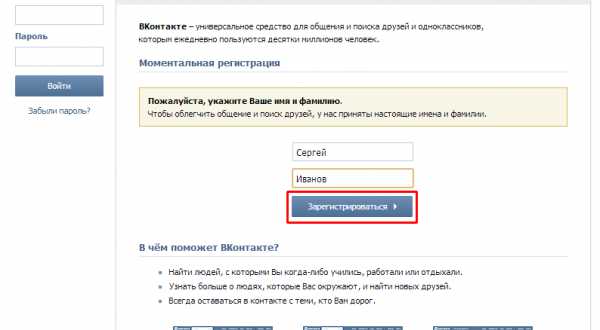
После этого попадаем на страницу начального заполнения анкеты — добавление школы, в которой учились. Это необязательно, можно просто нажать кнопку «пропустить поиск одноклассников».
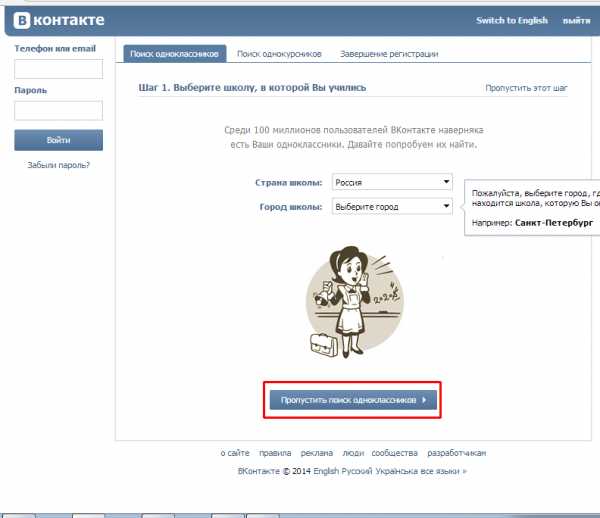
При выборе школы, страна по умолчанию будет выбираться та, где Вы сейчас находитесь (автоматически определяется сайтом ВКонтакте по IP-адресу), но можно выбрать и другую. Для этого необходимо кликнуть по графе, в которой указана страна и выбрать ту, что нужна.
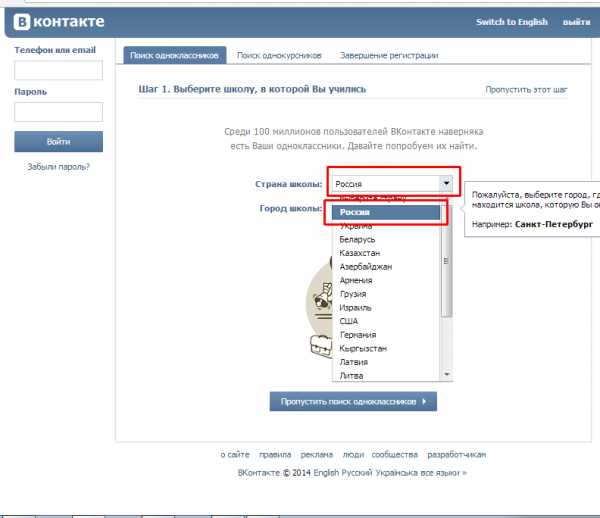
В графе город, необходимо ввести начальные буквы нужного города и когда город появится в выпадающем списке, то кликнуть по нему. Неизвестный город ввести не удастся, только те города, что есть в списке.
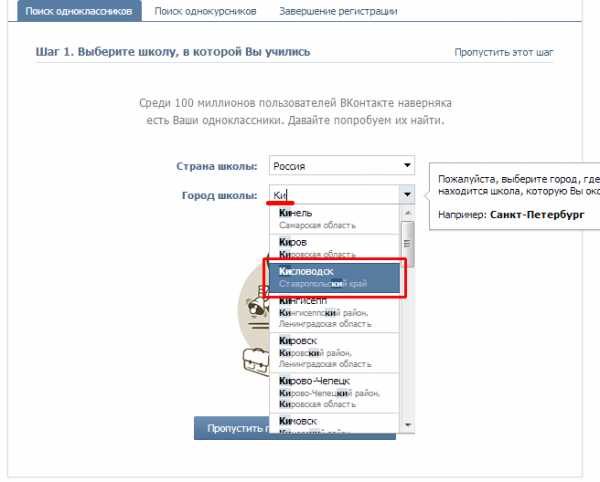
После выбора города, необходимо выбрать школу. Достаточно ввести номер (цифрами) и далее выбрать из результатов поиска (неизвестную школу ввести не удастся).
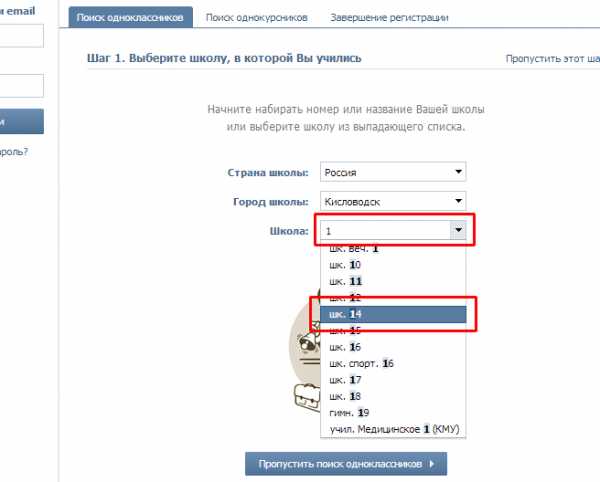
После этого появляются графы для заполнения года выпуска и добавочной буквы класса, достаточно щелкнуть по графе и выбрать необходимое значение. После выбора года выпуска, Вам предлагается ознакомиться с появившимися людьми, того же выпуска, той же школы, и возможно добавить в друзья. Для отправления заявки в друзья, нажимаем кнопку «добавить в друзья», рядом с фотографией пользователя.
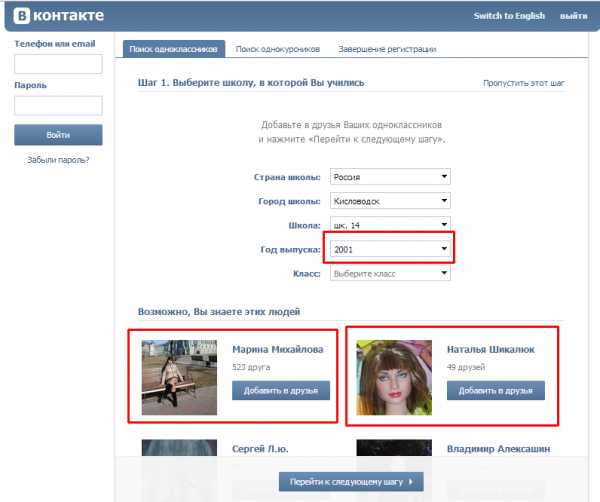
Затем нажимаем кнопку «перейти к следующему шагу» и переходим в следующий раздел «Поиск однокурсников». Кнопка находится в нижней части страницы.
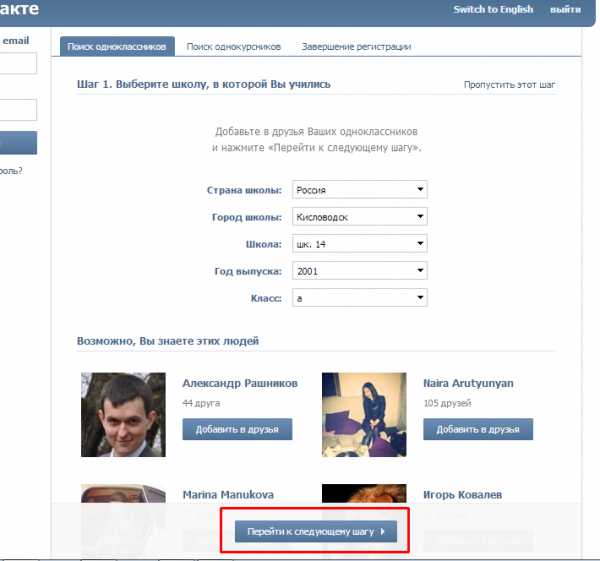
Далее принцип такой же. Просто кликаем по разделам и выбираем нужные: страну, город, ВУЗ, год выпуска, факультет и кафедру. Выбрать неизвестные ВУЗы и факультеты не удастся, если Вы не нашли свой факультет или ВУЗ, проверьте правильность введенных данных.
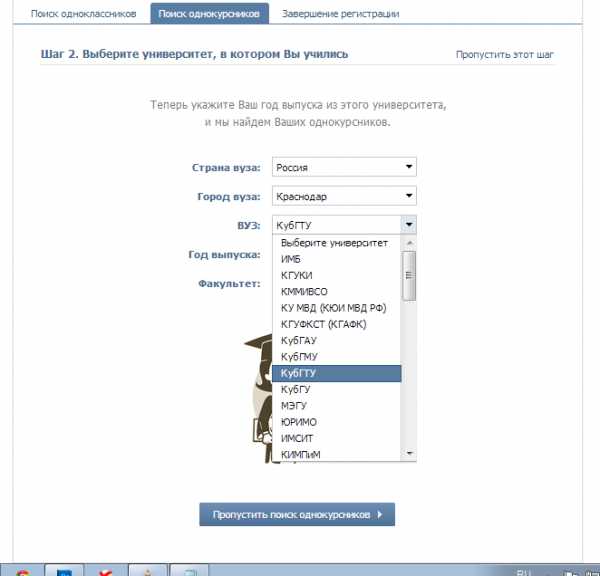
После ввода года выпуска, появляются пользователи того же года выпуска, того же ВУЗа, для возможного добавления в друзья. После выбора факультета и кафедры, количество возможных однокурсников сокращается.
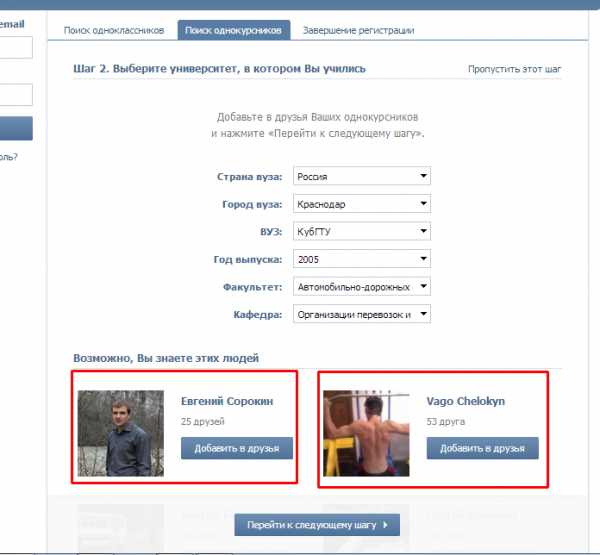
После заполнения данных так же нажимаем кнопку в нижней части страницы — «перейти к следующему шагу.
Теперь необходимо завершить регистрацию, для этого надо ввести номер своего мобильного телефона (услуга бесплатна). Нежелательно регистрироваться на чужой номер телефона, так как хозяин телефона всегда сможет создать доступ к профилю в контакте и поменять пароль. Так же для регистрации понадобится присутствие телефона в пределах досягаемости, так как на него придет код активации, а без кода активировать не получится. Необходимо ввести номер мобильного телефона и нажать кнопку «получить код» (номер вводится без пробелов, скобок и черточек, только цифры).
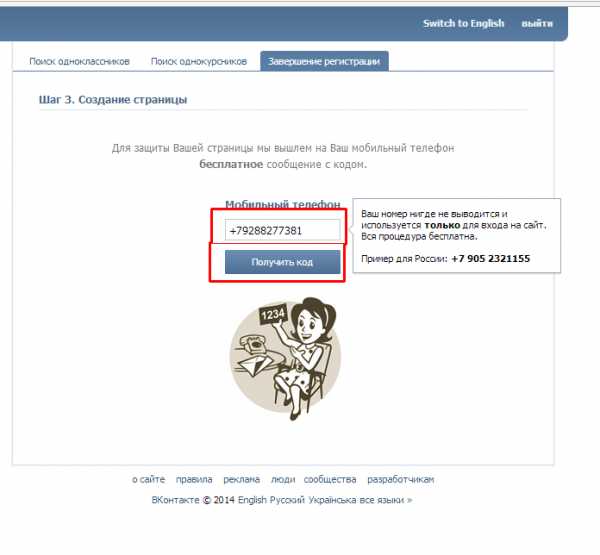
После этого, вводим код, который пришел в виде смс на телефон — 5 цифр и нажать кнопку отправить код.
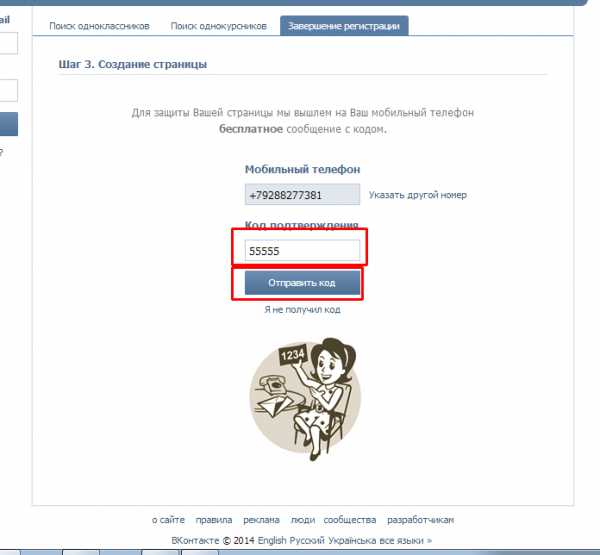
Если код не пришел, то можно запросить код еще раз, нажав на «я не получил код».
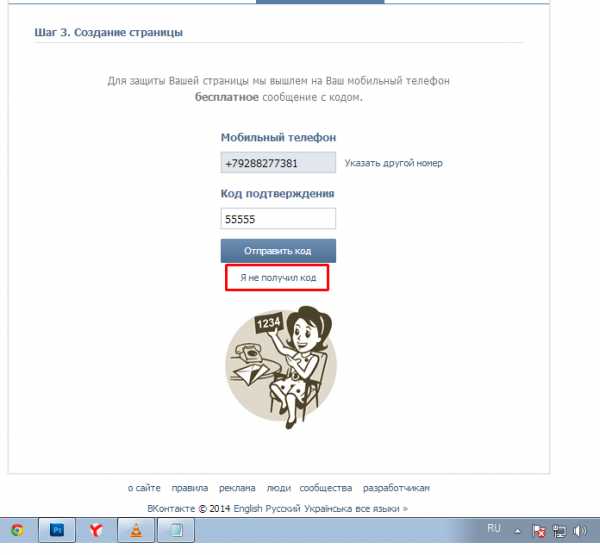
Если нажали на «я не получил код», то отправляется повторное сообщение, а в появившемся окне можно выбрать, чтобы позвонил робот и продиктовал код. Если сообщение пришло, то можно отказаться и нажать кнопку «не надо, сообщение пришло».
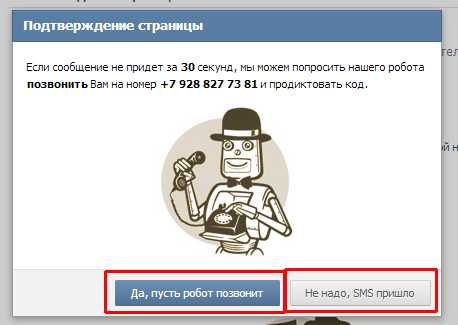
Далее появляется графа для создание пароля, вводить можно практически любые символы с клавиатуры, так же можно использовать русские и латинские буквы. Но при вводе пароля, раскладка клавиатуры не повлияет на правильность пароля. Например пароль — антропия, если Вы введете не «антропия», а «fynhjgbz» — те же буквы, но при переключении на английский язык, то пароль засчитают правильным. После создания пароля, нажимаем кнопку «войти на сайт».
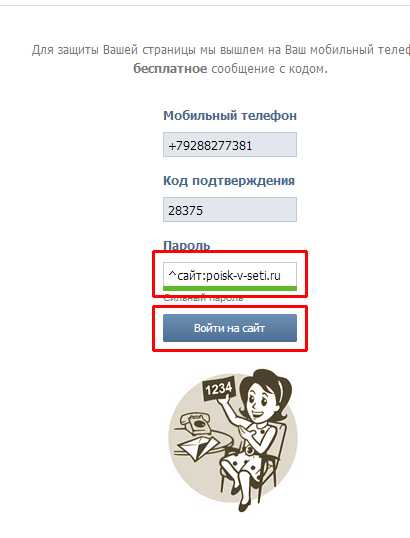
Не стоит удивляться, если Вы увидите, что Вам предложат выбор и уже существует другая страница для этого номера. Многие теряют симкарты и оператор (в моем случае Мегафон), через полгода бездействия этого номера, блокирует старую симкарту и вводят в обиход тот же номер на новой симкарте.
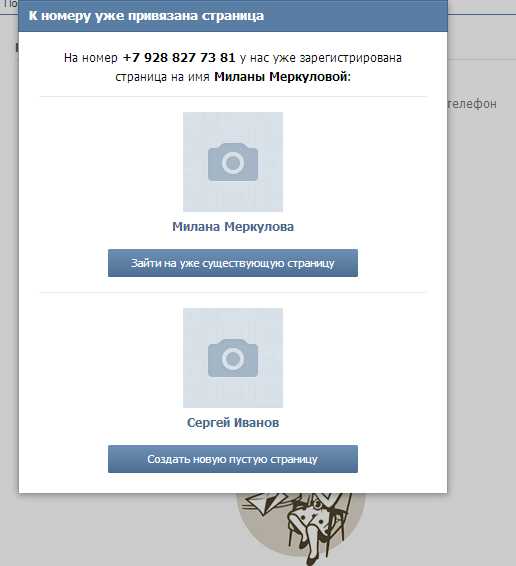
Далее появляется запрос, чтобы отвязать старую страницу от Вашего номера, можно выбрать «отмену» и появится возможность зайти на существующую страницу, либо отвязать номер от существующей страницы и создать новую.
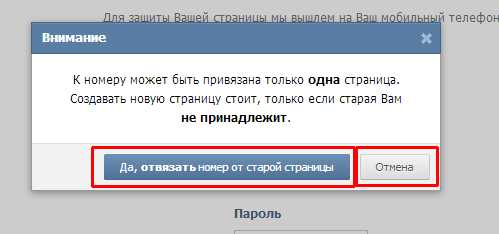
При выборе кнопки «Да, отвязать номер от старой страницы», Вы попадаете на новую, только что созданную страницу. Для входа на страницу Вам необходимо будет вместо логина вводить номер телефона, на который зарегистрирован профиль, а пароль тот, что указали, после ввода кода из смс.
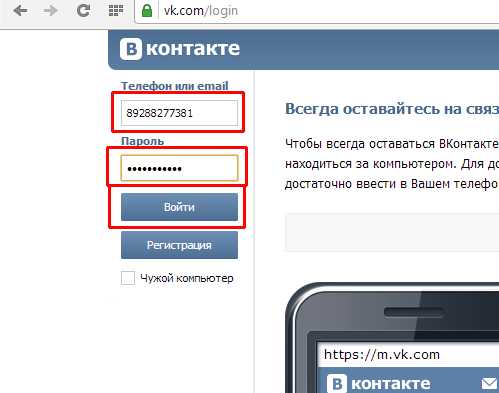
 Обзор
Обзор
poisk-v-seti.ru
